1. Mục đích:
Chủ cửa hàng thiết lập thông tin ví điện tử cho toàn chuỗi cửa hàng hoặc cho từng cửa hàng trong chuỗi để có thể sử dụng hình thức thanh toán bằng ví điện tử Viettel Pay, Momo và VNPAY trên phần mềm
2. Xem/tải phim hướng dẫn
Tải phim hướng dẫn tại đây (Xem hướng dẫn tải phim)
3. Các bước thực hiện:
TH1: Cửa hàng chưa đăng ký tài khoản Merchant trên Ví điện tử MoMo/ViettelPay/VNPAY.
Bước 1: Chủ cửa hàng thực hiện đăng ký sử dụng dịch vụ thanh toán qua MoMo/ViettelPay/VNPAY bằng cách nhấn Đăng ký ngay ở quảng cáo ở góc phải màn hình.
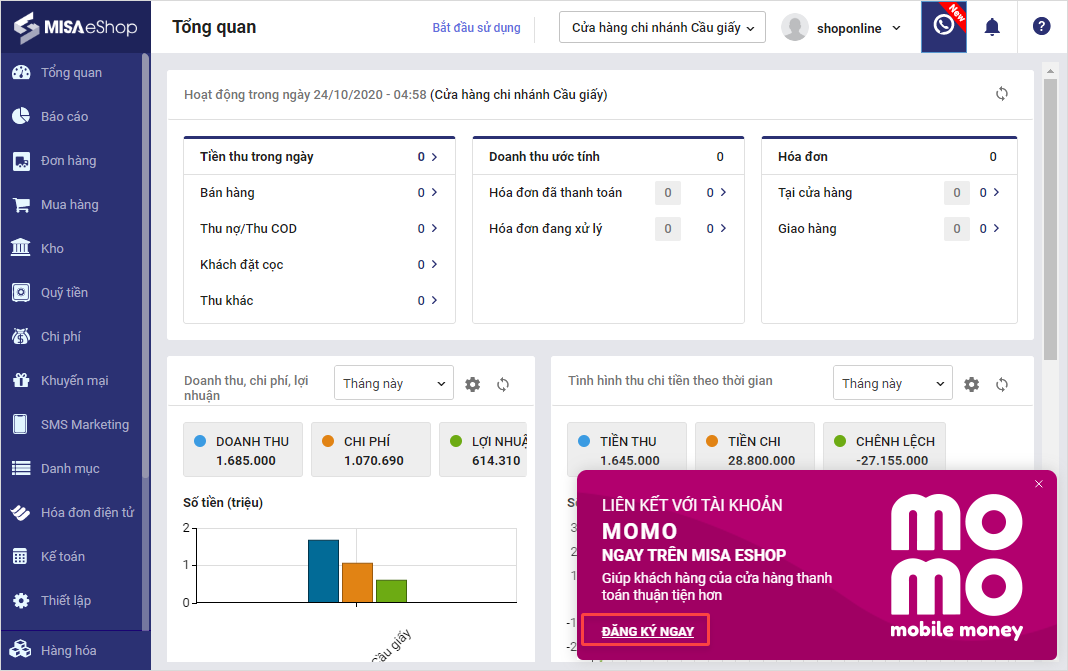 Bước 2: Hệ thống sẽ tự động chuyển sang trang đăng kí thông tin merchant của các đối tác.
Bước 2: Hệ thống sẽ tự động chuyển sang trang đăng kí thông tin merchant của các đối tác.
- Quản lý đăng kí tài khoản Merchant của MoMo và Viettel Pay tại trang website của MoMo, Viettel Pay, VNPAY.
- Thông tin đăng ký của khách hàng sẽ được gửi đến đối tác để hỗ trợ đăng ký và xác thực tài khoản ví điện tử.

Lưu ý:
- Đối với MoMo, chủ cửa hàng chọn Khác với câu hỏi “Bạn biết chúng tôi từ đâu”.
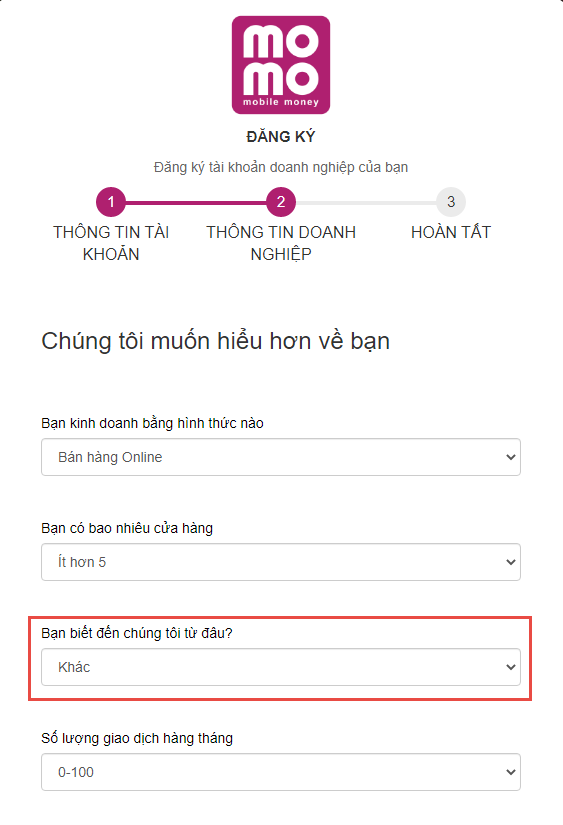
- Khi nhận được thông tin đăng ký, nhân viên của đối tác sẽ liên hệ với chủ cửa hàng để cung cấp thông tin.
Bước 3: Sau khi đăng ký thành công, chủ cửa hàng truy cập màn hình Danh mục\Thẻ ngân hàng/Ví điện tử để thực hiện thiết lập thông tin ví điện tử.
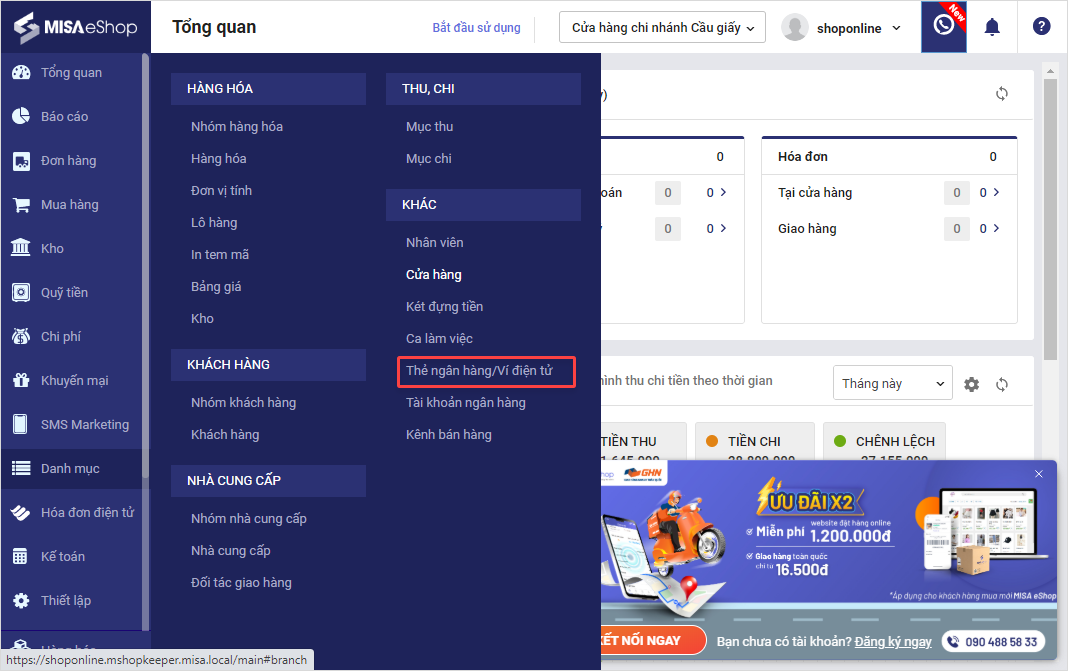
Bước 4: Tại màn hình Thẻ ngân hàng/Ví điện tử, chủ cửa hàng chọn Thiết lập thông tin ví mình mong muốn.
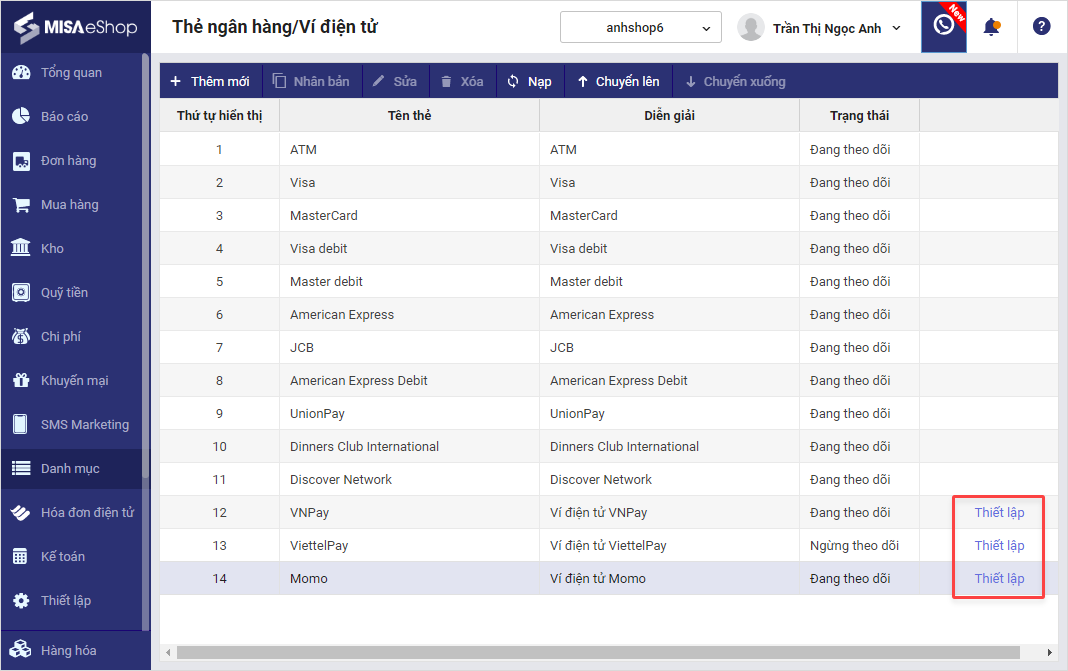
Bước 5: Nhập thông tin ví điện tử sau đó nhấn Lưu.
- Những thông tin cần nhập khi thiết lập ví điện tử Momo.
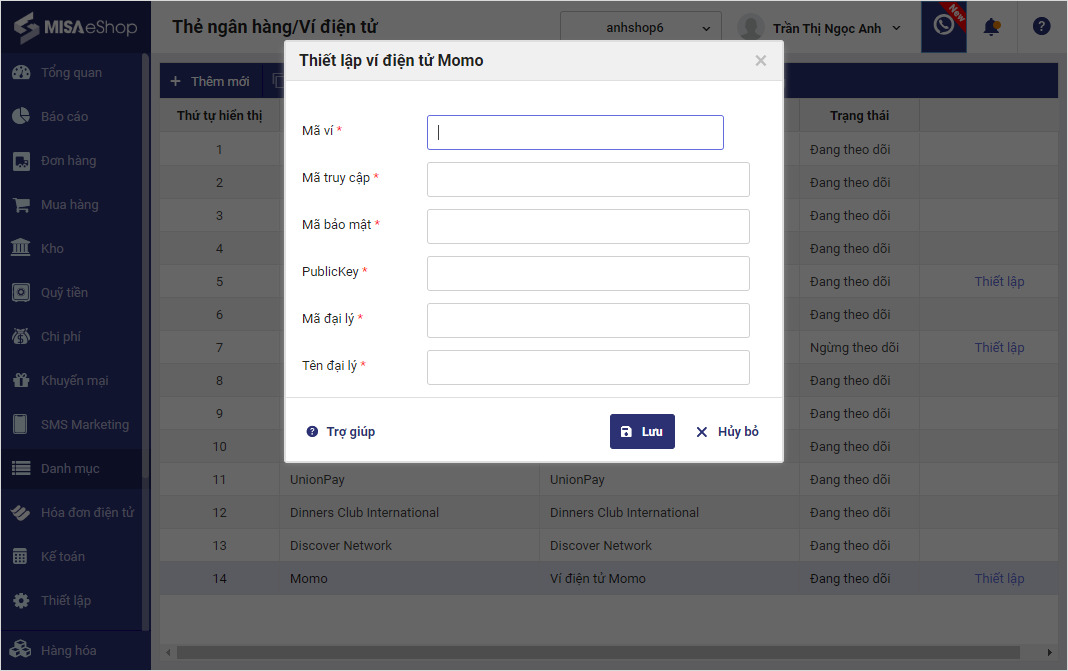
=> Chủ cửa hàng lấy thông tin này trên trang quản lý của ví điện tử Momo.
- Mã ví ở phần Tích hợp Website/PARTNER CODE
- Mã truy cập ở phần Tích hợp Website/ACCESS KEY
- Mã bảo mật ở phần Tích hợp Website/SECRET KEY
- Public key ở phần Tích hợp POS/PUBLIC KEY
- Mã đại lý ở phần Quản lý cửa hàng/Thông tin cửa hàng/Mã cửa hàng
- Tên đại lý ở phần Quản lý cửa hàng/Thông tin cửa hàng/Tên đăng nhập
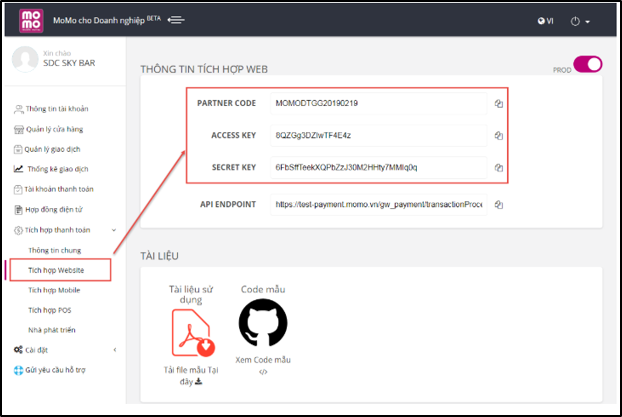
- Những thông tin cần nhập khi thiết lập ví điện tử Viettel Pay
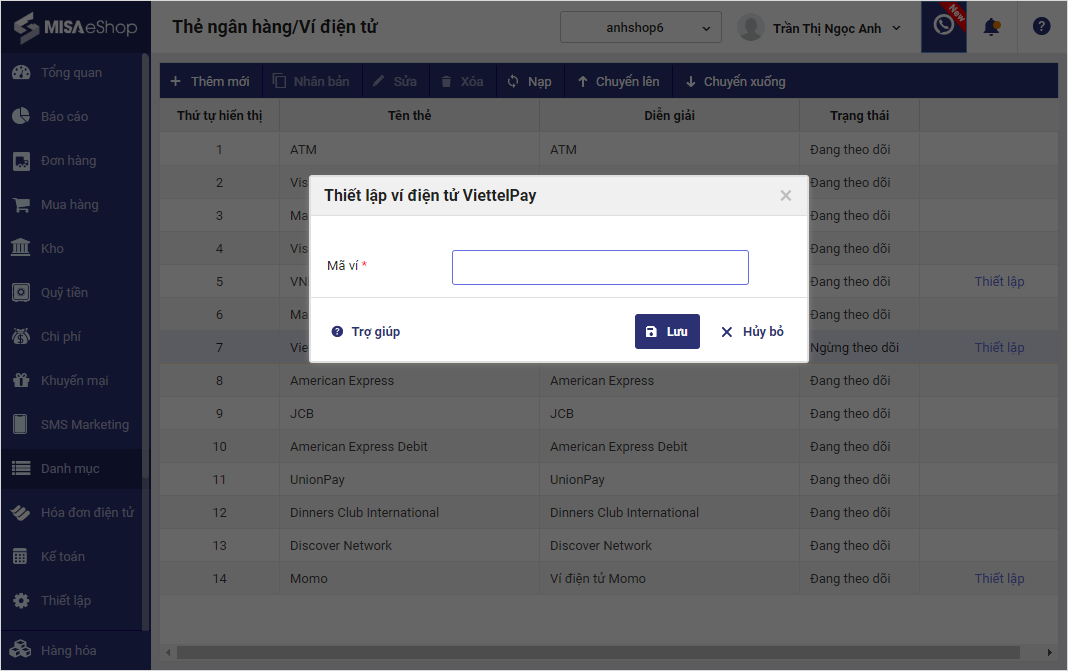
- Những thông tin cần nhập khi thiết lập ví điện tử VNPAY
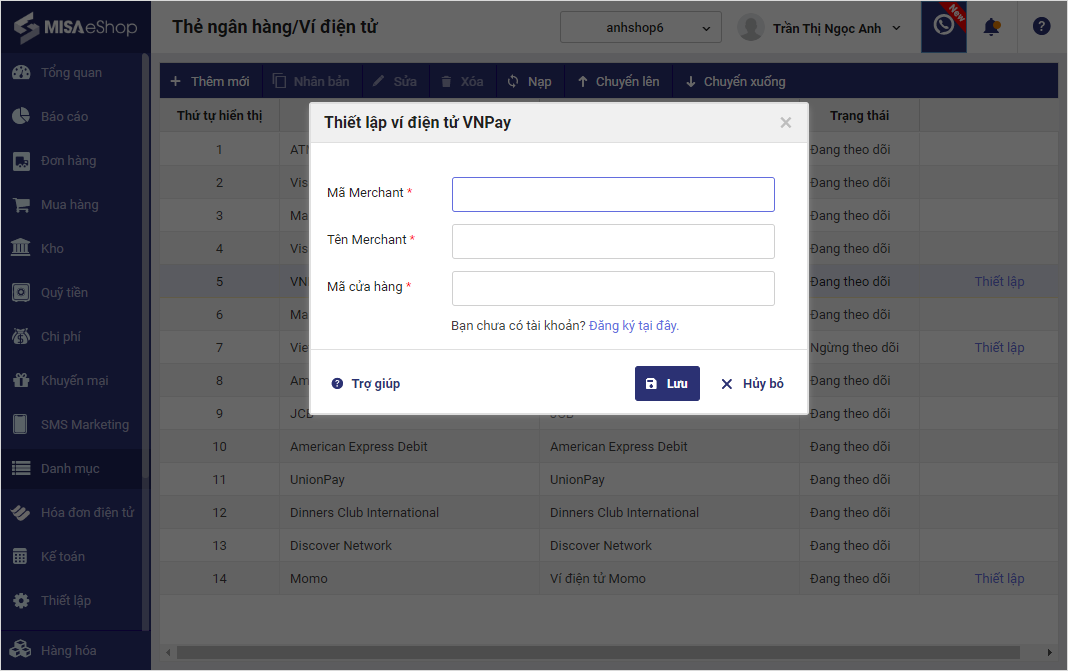
Lưu ý:
1. Kích hoạt tài khoản
Khi không sử dụng được Ví trên eShop cửa hàng vui lòng liên hệ với nhân viên Kinh doanh/Tổng đài tư vấn của MISA để được hỗ trợ bật kích hoạt Merchant với eShop..
2. Trên tham số chuỗi cửa hàng:
- Chủ cửa hàng muốn thiết lập nhanh ví điện tử theo toàn chuỗi thì chọn Toàn chuỗi, nhập thông tin sau đó nhấn Lưu
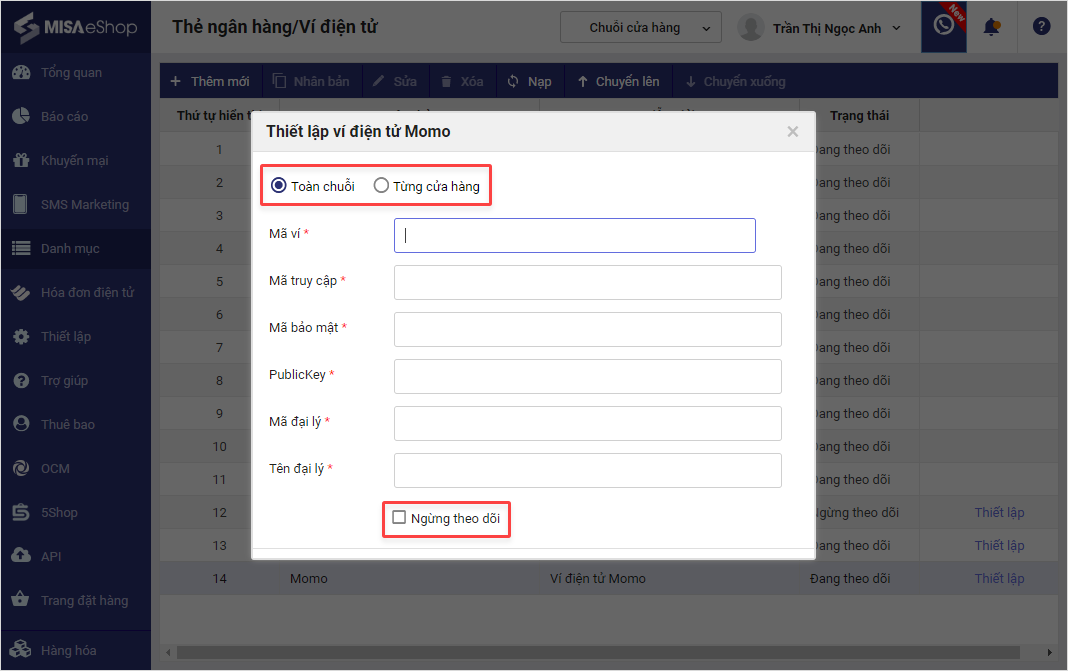
- Chủ cửa hàng không muốn hình thức thanh toán ví điện tử hiển thị trên màn hình thanh toán của toàn chuỗi thì thực hiện nhấn Ngừng theo dõi trên tham số chuỗi cửa hàng, sau đó nhấn Lưu.
- Chủ cửa hàng muốn thiết lập thông tin ví cho từng cửa hàng thì chọn Từng cửa hàng, tích chọn cửa hàng muốn thiết lập sau đó nhập thông tin và nhấn Lưu. Bỏ tích chọn cửa hàng nào tương đương với ngừng theo dõi ví điện tử trên cửa hàng đó.
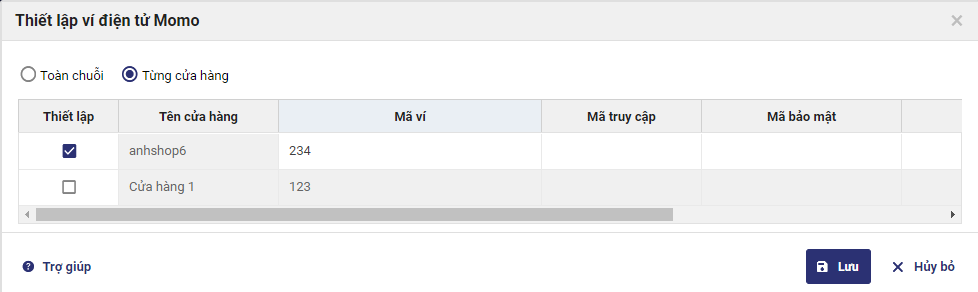
3. Chủ cửa hàng có thể sắp xếp thứ tự hiển thị của các thẻ ngân hàng/ví điện tử trên màn hình thanh toán bằng cách nhấn chọn thẻ ngân hàng/ví điện tử muốn di chuyển, sau đó nhấn Chuyển lên, chuyển xuống tùy theo nhu cầu sắp xếp.
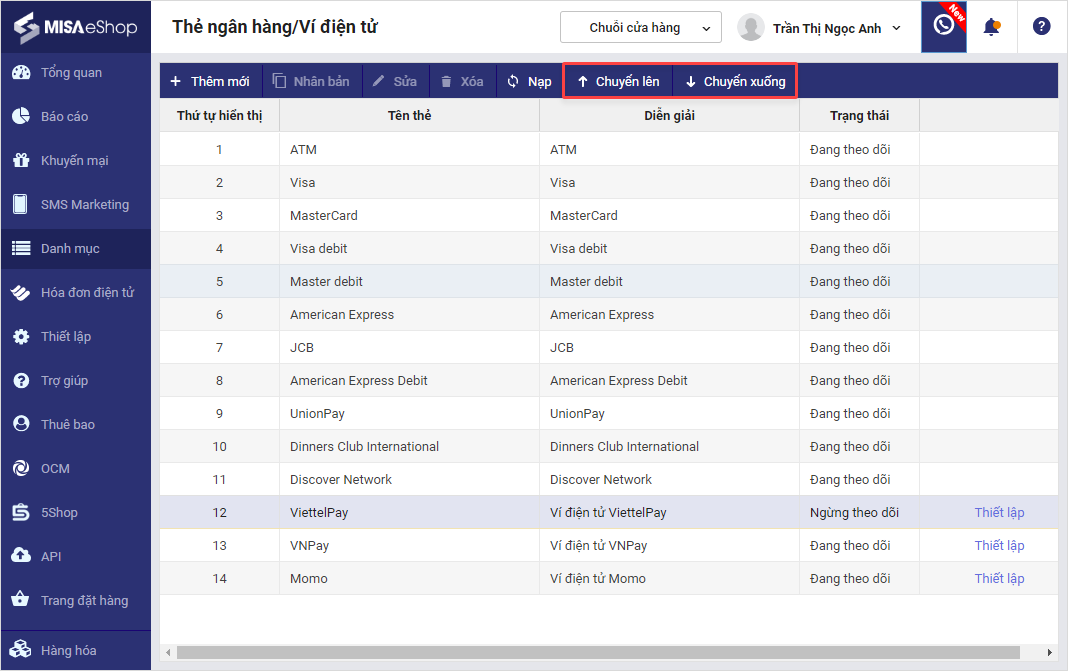
TH2: Cửa hàng đã có tài khoản Merchant trên Ví điện tử MoMo/ViettelPay/VNPAY.
- Đối với ví VNPay, ViettelPay: Khi không sử dụng được Ví trên eShop cửa hàng vui lòng liên hệ với nhân viên Kinh doanh/Tổng đài tư vấn của MISA để được hỗ trợ bật kích hoạt Merchant với eShop.
- Sau đó, cửa hàng thực hiện thiết lập trên ví điện tử trên eShop giống trường hợp 1.
Xem chi tiết tại đây.










